Het plezier van het kopen van een gloednieuwe harde schijf kan soms worden overschaduwd door een klein probleem wanneer de schijf is aangesloten op de computer, maar het systeem ziet het helemaal niet. De eerste gedachten die opkomen zijn dat de gekochte harde schijf defect is, maar laten we eens kijken naar de eenvoudigste manieren. De schijf is mogelijk om andere redenen niet zichtbaar.

instructies:
Stap 1
Allereerst raad ik aan om te controleren of de nieuwe harde schijf überhaupt zichtbaar is. Klik hiervoor met de rechtermuisknop op "mijn computer" en selecteer "beheer". Ga in het venster dat verschijnt naar het tabblad "Schijfbeheer".
Stap 2
In de rechterbovenhoek zien we lijsten met schijven die we kunnen gebruiken tijdens het werken. En in de rechter benedenhoek is elke regel toegewezen aan een afzonderlijk fysiek apparaat, en als 1 harde schijf wordt opgesplitst in twee volumes, wordt de regel in twee delen verdeeld in verhouding tot de ruimte die elk volume bevat.
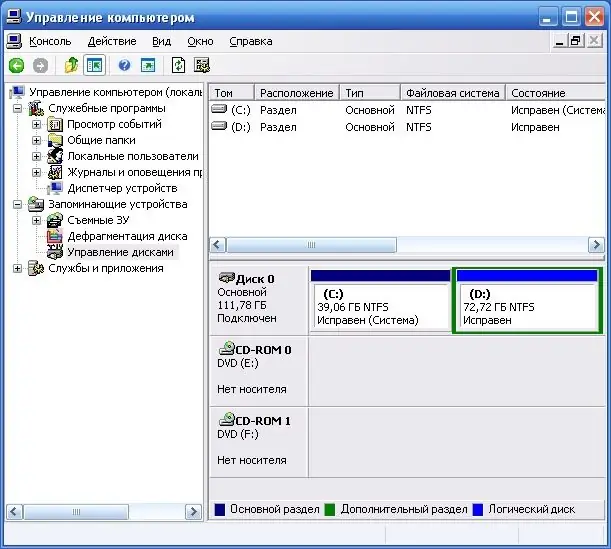
Stap 3
Meestal zien we in de eerste regel drive C en drive D. In de volgende regel zien we het dvd-apparaat. Als u een andere regel ziet die geen identificatietekens heeft, dan is dit uw schijf. In dit geval was het probleem dat de harde schijf die u kocht nog niet in volumes was gepartitioneerd.
Stap 4
Om dit te doen, klikt u met de rechtermuisknop op de schijf en selecteert u "formatteren" in het menu. U kunt een schijf opdelen in meerdere volumes door een fractie van de schijfgrootte te formatteren. Nadat het formatteren is voltooid, wordt een deel van de schijf in het licht gemarkeerd als klaar voor gebruik.
Stap 5
Het andere deel wordt grijs weergegeven, wat betekent dat het moet worden geformatteerd. Dan moet u een letter aan deze schijf toewijzen. Om dit te doen, drukt u met de rechtermuisknop op de schijf en selecteert u het item "stationsletter wijzigen".
Stap 6
In het geopende venster moet u op de knop "toevoegen" klikken en vervolgens de letter selecteren waaronder u deze schijf wilt invoeren, in alle vensters op "OK" klikken.






